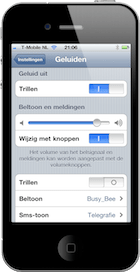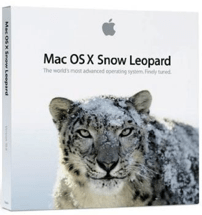
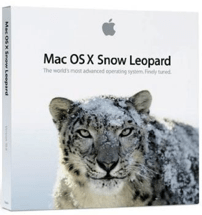
OS X Finder: Voorvertoning in- en uitzoomen
In Mac OS X zitten een aan goed verborgen functies. Vaak worden deze functie bij toeval ontdekt of wordt je er op gewezen door iemand anders. OS X Finder heeft ook zo'n bijzondere en goed verborgen fu... lees verder ▸
In Mac OS X zitten een aan goed verborgen functies. Vaak worden deze functie bij toeval ontdekt of wordt je er op gewezen door iemand anders. OS X Finder heeft ook zo'n bijzondere en goed verborgen functie. Wanneer je OS X Finder in kolomweergave gebruikt dan verschijnt er in de laatste kolom een voorvertoning van het geselecteerde bestand. Op het moment dat je een afbeelding selecteert dan heb je een extra optie. Je kan namelijk in- en uitzoomen op de voorvertoning. (meer…)lees verder ▸

Een Mac als spiegel gebruiken
Een Mac als spiegel gebruiken
Wanneer je wilt weten of je haar goed zit dan kan je opstaan en naar de dichtstbijzijnde spiegel lopen. Zit je toevallig achter een Mac met ingebouwde iSight camera dan kan je heel eenvoudig een bezoe... lees verder ▸
Wanneer je wilt weten of je haar goed zit dan kan je opstaan en naar de dichtstbijzijnde spiegel lopen. Zit je toevallig achter een Mac met ingebouwde iSight camera dan kan je heel eenvoudig een bezoekje aan de spiegel besparen. Om jezelf te bekijken kan je gebruik maken van Photo Booth. Deze applicatie activeert de camera en je ziet jezelf op het scherm. Heel simpel en eenvoudig. Mocht de weergave op het scherm niet groot genoeg zijn dan kan je ook een schermvullende spiegel maken. (meer…)lees verder ▸

Meerdere afbeeldingen bewerken in voorvertoning
Meerdere afbeeldingen bewerken in voorvertoning
Met OS X 10.6 Snow Leopard is het mogelijk meerdere met behulp van Finder meerdere afbeeldingen tegelijkertijd te openen in de standaard Voorvertoning (Preview) applicatie. Selecteer meerdere bestande... lees verder ▸
Met OS X 10.6 Snow Leopard is het mogelijk meerdere met behulp van Finder meerdere afbeeldingen tegelijkertijd te openen in de standaard Voorvertoning (Preview) applicatie. Selecteer meerdere bestanden in OS X Finder en dubbelklik op één van de geselecteerde bestanden, automatisch worden nu alle afbeeldingen in Finder geopend. In OS X versie 10.5 en eerder was dit alleen mogelijk door de afbeeldingen te selecteren en daarna met control+klik in het context menu de optie "Openen met ▸ Voorvertoning" te kiezen. Wanneer je een afbeelding bent vergeten te selecteren dan kan je ook altijd nog handmatig foto's toevoegen door deze in de navigatie kolom van het programma te slepen. (meer…)lees verder ▸
Apple TV (2G) herstellen met behulp van iTunes
De nieuwe Apple TV (2G) maakt gebruik van iOS als besturingssysteem in tegenstelling tot zijn voorganger die was voorzien van een 'uitgeklede' Mac OS X 10.4 Tiger. Het eerste wat opvalt aan de nieuwe ... lees verder ▸
De nieuwe Apple TV (2G) maakt gebruik van iOS als besturingssysteem in tegenstelling tot zijn voorganger die was voorzien van een 'uitgeklede' Mac OS X 10.4 Tiger. Het eerste wat opvalt aan de nieuwe Apple TV is afmeting van het apparaat, slechts 9.9 x 9.9cm. Om ruimte te besparen is de nieuwe Apple TV hardwarematig voorzien van een Micro USB aansluiting. Deze aansluiting is volgens Apple geschikt is voor ‘Maintenance & Future use”. (meer…)lees verder ▸

Toetscombinaties voor OS X Finder
Toetscombinaties voor OS X Finder
Zoals bijna alle standaard OS X Applicaties is ook OS X Finder rijkelijk voorzien van de nodige toetscombinaties. Het is bijna ondoenlijk om alle OS X toetscombinaties uit je hoofd te leren maar soms ... lees verder ▸
Zoals bijna alle standaard OS X Applicaties is ook OS X Finder rijkelijk voorzien van de nodige toetscombinaties. Het is bijna ondoenlijk om alle OS X toetscombinaties uit je hoofd te leren maar soms zitten er toch hele handige bij die je veel tijd kunnen besparen. Hieronder vindt je aantal toetscombinaties terug voor OS X Finder die je de nodige muis-klikken kunnen besparen! Vooral de eerste drie kunnen heel handig zijn voor beginnende OS X gebruikers. • Cmd⌘ + Del⌫ Verplaats het geselecteerde item naar de prullenmand. (meer…)lees verder ▸

De ‘Gebruik’-optie toevoegen aan de iPad [JB]
De ‘Gebruik’-optie toevoegen aan de iPad [JB]
De introductie van iOS 4.2.1 heeft er voor gezorgd dat het overgrote gedeelte van de iOS features nu beschikbaar zijn op alle iDevices. Uitzonderingen hierop zijn natuurlijk de hardware gerelateerde f... lees verder ▸
De introductie van iOS 4.2.1 heeft er voor gezorgd dat het overgrote gedeelte van de iOS features nu beschikbaar zijn op alle iDevices. Uitzonderingen hierop zijn natuurlijk de hardware gerelateerde functies. Op de iPhone heb je de beschikking over het ‘Gebruik’-menu (usage), deze kan je terug vinden onder: Instellingen ▸ Algemeen ▸ Gebruik De menu-optie geeft je informatie over de batterijduur, gesprekstijden en het datagebruik van de iPhone. Het menu is niet beschikbaar op de iPad (Wi-Fi) maar valt wel redelijk eenvoudig te activeren als deze voorzien is van een Jailbreak. (meer…)lees verder ▸
iOS 4.2.1 build 8C148 decrypten
iOS 4.2.1 build 8C148 decrypten
Wanneer je iPad, iPod Touch of iPhone is voorzien van een Jailbreak dan kan het soms wel eens handig zijn om de beschikking te hebben over de originele iOS bestanden. Deze bestanden hebben mij al vaak... lees verder ▸
Wanneer je iPad, iPod Touch of iPhone is voorzien van een Jailbreak dan kan het soms wel eens handig zijn om de beschikking te hebben over de originele iOS bestanden. Deze bestanden hebben mij al vaak geholpen om een volledige restore te voorkomen nadat ik iets teveel had gewijzigd. Door de beschikking te hebben over de originele iOS systeem bestanden kan je deze bestanden bij problemen weer terug plaatsen via een USB of SSH verbinding. Het decrypten van de firmware kan ook handig zijn als je op zoek bent naar afbeeldingen of audiobestanden zoals bijvoorbeeld de nieuwe SMS-tonen in iOS 4.2.1 (meer…)lees verder ▸
Een profielfoto op meerdere sites dankzij Gravatar
Gravatar staat voor "globally recognized avatar" en maakt het mogelijk om op een makkelijke manier een avatar op een groot aantal sites tegelijk in te stellen. Appletips en steeds meer websites onders... lees verder ▸
Gravatar staat voor "globally recognized avatar" en maakt het mogelijk om op een makkelijke manier een avatar op een groot aantal sites tegelijk in te stellen. Appletips en steeds meer websites ondersteunen Gravatar, en zo zijn er nog veel meer websites die je zult kennen die deze service ondersteunen. Gravatar werkt via je emailadres, hier koppel je een avatar aan. Na het aanmaken van een Gravatar account kun je meerdere emailadressen toevoegen en verschillende avatars uploaden en bijsnijden. Deze worden vervolgens automatisch weergegeven op de websites waar je het desbetreffende e-mailadres hebt gebruikt tijdens het achterlaten van een reactie. (meer…)lees verder ▸
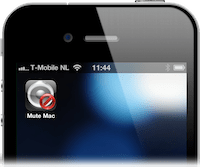
Een Mac op afstand bedienen met PHP
Een Mac op afstand bedienen met PHP
Standaard is iedere Mac voorzien van de Apache webserver. Door deze te gebruiken met PHP en een simpel OS X Terminal commando kan je vanaf een ander netwerk apparaat scripts starten op je Mac. Je kan ... lees verder ▸
Standaard is iedere Mac voorzien van de Apache webserver. Door deze te gebruiken met PHP en een simpel OS X Terminal commando kan je vanaf een ander netwerk apparaat scripts starten op je Mac. Je kan je Mac dus eigenlijk op afstand bedienen via de ingebouwde webserver. Dit klinkt misschien allemaal ingewikkeld maar het is redelijk eenvoudig te maken. In deze post leg ik uit hoe je dit kan maken. We activeren de Webserver, laden de PHP5 module en maken een script aan dat het volume van je Mac kan ‘muten’. (meer…)lees verder ▸

OS X Finder: Bestanden dupliceren
OS X Finder: Bestanden dupliceren
Wanneer je in OS X Finder een kopie van een bestand of map wilt maken dan kan je daarvoor gebruiken maken van de standaard toetscombinaties: cmd⌘ + C (kopiëren) en cmd⌘ + V (plakken). Deze twee t... lees verder ▸
Wanneer je in OS X Finder een kopie van een bestand of map wilt maken dan kan je daarvoor gebruiken maken van de standaard toetscombinaties: cmd⌘ + C (kopiëren) en cmd⌘ + V (plakken). Deze twee toetscombinaties zijn bij de meeste gebruikers wel bekend en wordt systeembreed toegepast in Mac OS X. In OS X Finder is het ook mogelijk om met één handeling een kopie te maken, hiervoor gebruik je de toetscombinatie cmd⌘ + D (Dupliceer). Op het moment dat je een bestand kopieert/dupliceert dan wordt automatisch het label 'kopie' aan het gekopieerde bestand/map toegevoegd. (meer…)lees verder ▸

Het volume van je Mac aanpassen
Het volume van je Mac aanpassen
Het volume van een Mac aanpassen is erg makkelijk dankzij de drie toetsen op het toetsenbord (mute, harder & zachter), de werking hiervan spreekt voor zich. Dankzij twee toetscombinaties is het mogeli... lees verder ▸
Het volume van een Mac aanpassen is erg makkelijk dankzij de drie toetsen op het toetsenbord (mute, harder & zachter), de werking hiervan spreekt voor zich. Dankzij twee toetscombinaties is het mogelijk om extra mogelijkheden toe te voegen aan het veranderen van het volume. Het volume aanpassen in stappen van ¼ Het aanpassen van het volume gaat standaard in 16 stapjes, in de meeste gevallen kun je hier het gewenste volume mee bereiken. Wanneer dit echter niet lukt kun je door tijdens het veranderen van het volume de toetsen shift⇧ en option⌥ ingedrukt te houden het volume aanpassen in 64 stapjes (¼de blokje per keer). Erg handig voor het gevoelige oor. (meer…)lees verder ▸

Tethered en untethered jailbreak methodes
Tethered en untethered jailbreak methodes
Bijna direct na de release van iOS 4.2.1 is er ook een nieuwe versie van de redsn0w (0.9.6b4) jailbreak-tool beschikbaar gekomen. Met deze versie van redsn0w kan je een ‘tethered jailbreak’ uitvoe... lees verder ▸
Bijna direct na de release van iOS 4.2.1 is er ook een nieuwe versie van de redsn0w (0.9.6b4) jailbreak-tool beschikbaar gekomen. Met deze versie van redsn0w kan je een ‘tethered jailbreak’ uitvoeren op je iOS device. Maar wat betekent de toevoeging ‘tethered’ en wat is het verschil met een ‘untethered jailbreak’? Allereerst heeft deze term helemaal niets te maken te met de mogelijkheid om je iPhone als internet-modem te gebruiken via de USB poort of een bluetooth verbinding (internet-tethering). Tethered Jailbreak Een tethered jailbreak is eigenlijk iets wat je helemaal niet wilt. Je hebt bij deze methode namelijk altijd een Mac of PC nodig om de jailbreak op je iDevice (iPhone, iPad of iPod Touch) te activeren. Iedere keer dat je je iDevice reboot of deze opnieuw wordt aangezet (bv. bij opladen na een lege batterij) dan moet je deze aansluiten op een Mac zodat Cydia en de geinstalleerde packages gestart kunnen worden. (meer…)lees verder ▸
OS X Mail: Standaard email velden aanpassen
OS X Mail: Standaard email velden aanpassen
Wanneer je in OS X Mail een nieuwe email aanmaakt dan kan je daarin de geadresseerde, kopie adressen (cc) en onderwerp invullen. Er zijn echter nog een aantal velden beschikbaar die niet standaard zij... lees verder ▸
Wanneer je in OS X Mail een nieuwe email aanmaakt dan kan je daarin de geadresseerde, kopie adressen (cc) en onderwerp invullen. Er zijn echter nog een aantal velden beschikbaar die niet standaard zijn geactiveerd. Om toegang te krijgen tot de extra velden open je een nieuwe email (1) en klik je op de "Opties"-knop (2) in het menu wat verschijnt kies je voor de optie "Pas aan" (3). Je krijgt nu de extra velden te zien (4). (meer…)lees verder ▸
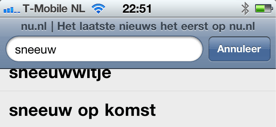
iOS 4.2: Zoeken in een webpagina
iOS 4.2: Zoeken in een webpagina
Via het contactformulier en twitter heb ik een groot aantal vragen gekregen met betrekking tot de zoekfunctie in Safari. Het is in iOS 4.2 mogelijk om te zoeken op de webpagina die je op dat moment be... lees verder ▸
Via het contactformulier en twitter heb ik een groot aantal vragen gekregen met betrekking tot de zoekfunctie in Safari. Het is in iOS 4.2 mogelijk om te zoeken op de webpagina die je op dat moment bezoekt. De werking is blijkbaar niet voor iedereen duidelijk. De verwarring komt waarschijnlijk door het feit dat je de zoekopdracht moet invullen in het standaard Safari zoekveld rechtsboven in de interface. Er is dus geen extra icoon of invoerveld toegevoegd waarmee je kan zoeken binnen de webpagina. (meer…)lees verder ▸

iOS 4.2 update problemen (iTunes & MobileMe)
iOS 4.2 update problemen (iTunes & MobileMe)
Na het uitvoeren van de iOS 4.2 update hebben een aantal gebruikers problemen met de MobileMe synchronisatie en een lege muziekbibliotheek in de iPod applicatie. Voor beide problemen is een redelijk e... lees verder ▸
Na het uitvoeren van de iOS 4.2 update hebben een aantal gebruikers problemen met de MobileMe synchronisatie en een lege muziekbibliotheek in de iPod applicatie. Voor beide problemen is een redelijk eenvoudige oplossing. iTunes: Verdwenen muziekbestanden In sommige gevallen geeft de iPod applicatie na de update aan dat er geen muziek aanwezig is op de iPhone. Dit is een foutieve melding, de mediabestanden zijn namelijk wel aanwezig op je iPhone maar nog niet geïndexeerd. Mocht je het iTunes probleem hebben dan kan je dit met de onderstaande procedure oplossen: (meer…)lees verder ▸
iPhone iOS 4.2: Beltonen en instellingen (archief)
Het zal bijna niemand zijn ontgaan dat iOS 4.2 voor de iPhone is voorzien van 17 nieuwe SMS-tonen. Natuurlijk valt er over smaak te twisten maar persoonlijk vind ik de nieuwe SMS-tonen erg opdringerig... lees verder ▸
Het zal bijna niemand zijn ontgaan dat iOS 4.2 voor de iPhone is voorzien van 17 nieuwe SMS-tonen. Natuurlijk valt er over smaak te twisten maar persoonlijk vind ik de nieuwe SMS-tonen erg opdringerig en duren ze veel te lang. Van de andere kant ben ik zeer blij dat er extra beltonen zijn bijgekomen en vooral als je in een ruimte bent met een hoge concentratie iPhone’s. De vraag: “Is dat die van jou...of die van mij?” zal bij een nieuw ontvangen bericht aanmerkelijk minder worden gesteld. De nieuwe beltonen kan je terugvinden onder: Instellingen ▸ Geluiden ▸ Sms-toon In iOS 4.2 zijn echter meerdere nieuwe functies toegevoegd die betrekking hebben op beltonen. (meer…)lees verder ▸